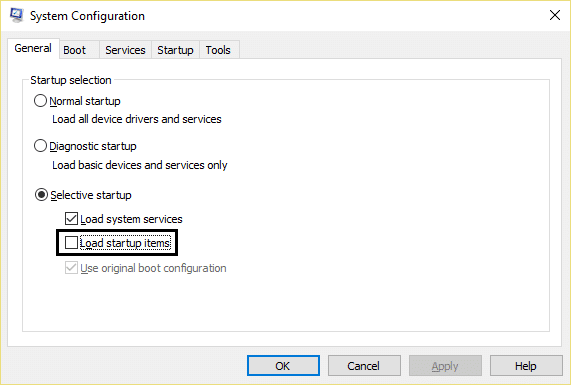Correction de l'échec de l'installation lors de la première erreur de phase de démarrage
Publié: 2017-10-10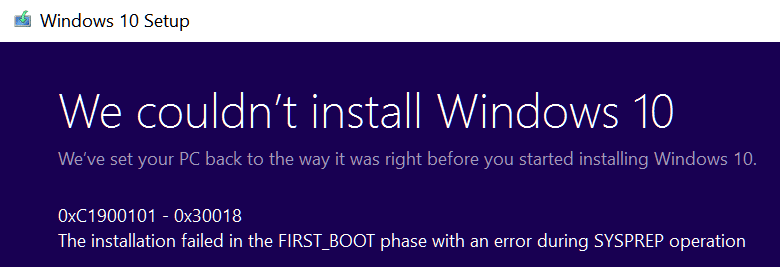
Correction de l'échec de l'installation lors de la première erreur de phase de démarrage : si vous effectuez une mise à niveau vers Windows 10 ou une mise à niveau vers une nouvelle mise à jour majeure de Microsoft, il est probable que l'installation échoue et vous obtiendrez un message d'erreur indiquant "Nous n'avons pas pu installer Windows 10. » Si vous regardez attentivement, vous trouverez des informations supplémentaires en bas qui seraient un code d'erreur 0xC1900101 - 0x30018 ou 0x80070004 - 0x3000D selon le type d'erreur. Voici donc l'erreur suivante que vous pouvez recevoir :
0x80070004 – 0x3000D
L'installation a échoué dans la phase FIRST_BOOT avec une erreur lors de l'opération MIGRATE_DATE.
0xC1900101 – 0x30018
L'installation a échoué dans la phase FIRST_BOOT avec l'erreur lors de l'opération SYSPREP.
0xC1900101-0x30017
L'installation a échoué dans la phase FIRST_BOOT avec une erreur lors de l'opération BOOT.
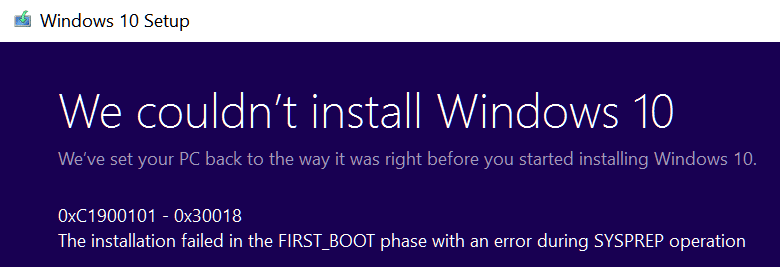
Désormais, toutes les erreurs ci-dessus sont dues à une configuration de registre incorrecte ou à un conflit de pilotes de périphériques. Parfois, un logiciel tiers peut également provoquer les erreurs ci-dessus, nous devons donc résoudre le problème et corriger la cause afin de résoudre cette erreur. Donc, sans perdre de temps, voyons comment réparer l'échec de l'installation lors de la première erreur de phase de démarrage à l'aide du guide de dépannage ci-dessous.
Contenu
- Correction de l'échec de l'installation lors de la première erreur de phase de démarrage
- Méthode 1 : désactiver temporairement l'antivirus et le pare-feu
- Méthode 2 : Vérifiez la mise à jour de Windows
- Méthode 3 : Exécutez l'utilitaire de résolution des problèmes de mise à jour Windows officiel
- Méthode 4 : Exécutez Windows Update en démarrage minimal
- Méthode 5 : Assurez-vous d'avoir suffisamment d'espace disque
- Méthode 6 : renommer le dossier SoftwareDistribution
- Méthode 7 : Correction du registre
- Méthode 8 : Supprimer un fichier particulier gênant avec la mise à niveau
- Méthode 9 : Mettre à jour le BIOS
- Méthode 10 : Désactiver le démarrage sécurisé
- Méthode 11 : Exécutez CCleaner et Malwarebytes
- Méthode 12 : exécuter le vérificateur de fichiers système et l'outil DISM
- Méthode 13 : Dépannage
Correction de l'échec de l'installation lors de la première erreur de phase de démarrage
Assurez-vous de créer un point de restauration au cas où quelque chose tournerait mal.
Remarque : Assurez-vous de déconnecter tous les périphériques externes connectés au PC.
Méthode 1 : désactiver temporairement l'antivirus et le pare-feu
1.Cliquez avec le bouton droit sur l' icône du programme antivirus dans la barre d'état système et sélectionnez Désactiver.
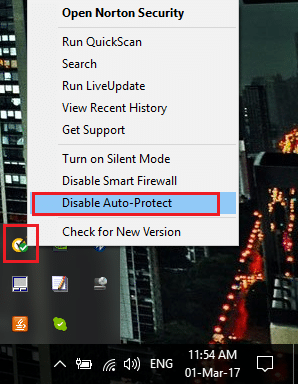
2.Ensuite, sélectionnez la période pendant laquelle l' antivirus restera désactivé.
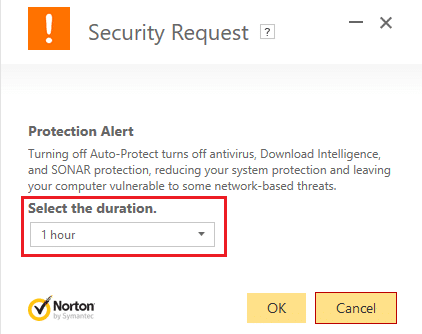
Remarque : Choisissez la plus petite durée possible, par exemple 15 minutes ou 30 minutes.
3.Une fois cela fait, essayez à nouveau de vous connecter au réseau WiFi et vérifiez si l'erreur se résout ou non.
4.Appuyez sur la touche Windows + I puis sélectionnez Panneau de configuration.
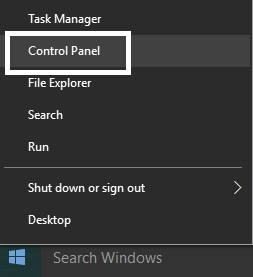
5.Ensuite, cliquez sur Système et sécurité.
6.Ensuite, cliquez sur Pare-feu Windows.
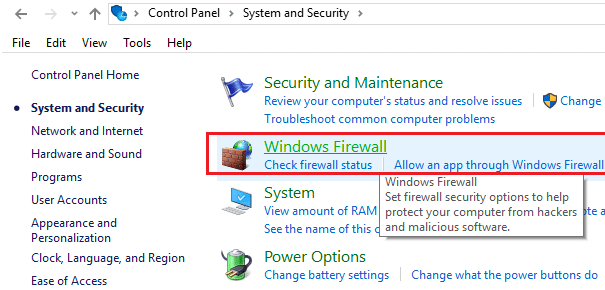
7.Maintenant, dans le volet de gauche de la fenêtre, cliquez sur Activer ou désactiver le pare-feu Windows.
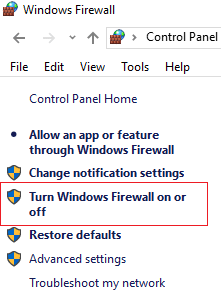
8. Sélectionnez Désactiver le pare-feu Windows et redémarrez votre PC. Essayez à nouveau d'ouvrir Google Chrome et voyez si vous pouvez corriger l'erreur d'échec de l'installation lors de la première phase de démarrage.
Si la méthode ci-dessus ne fonctionne pas, assurez-vous de suivre exactement les mêmes étapes pour réactiver votre pare-feu.
Méthode 2 : Vérifiez la mise à jour de Windows
1.Appuyez sur la touche Windows + I, puis sélectionnez Mise à jour et sécurité.
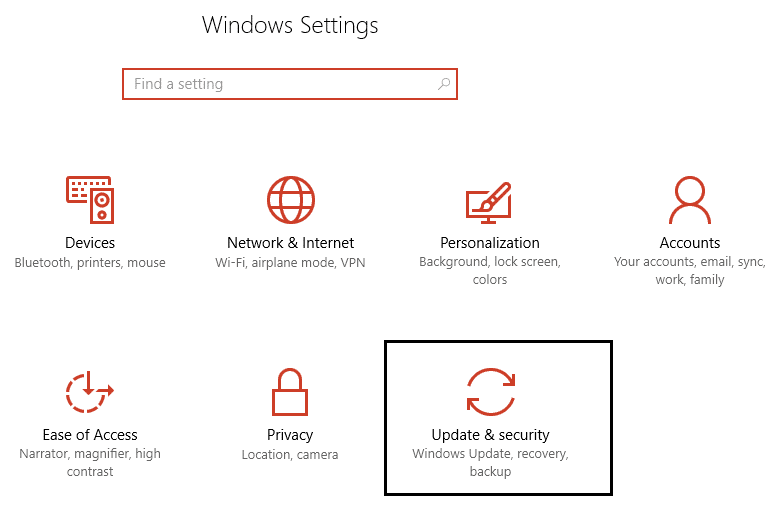
2.Ensuite, cliquez à nouveau sur Rechercher les mises à jour et assurez-vous d'installer toutes les mises à jour en attente.
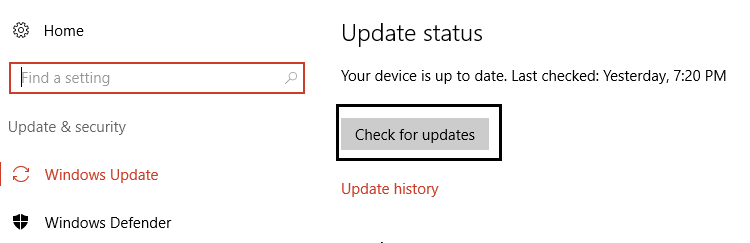
3.Une fois les mises à jour installées, redémarrez votre PC et voyez si vous êtes en mesure de corriger l'erreur d'échec de l'installation lors de la première phase de démarrage.
Méthode 3 : Exécutez l'utilitaire de résolution des problèmes de mise à jour Windows officiel
Si rien ne fonctionne jusqu'à présent, vous devez absolument essayer d'exécuter Windows Update Troubleshooter à partir du site Web de Microsoft lui-même et voir si vous êtes en mesure de corriger l'échec de l'installation lors de la première erreur de phase de démarrage.
Méthode 4 : Exécutez Windows Update en démarrage minimal
Cela garantirait que si une application tierce est en conflit avec la mise à jour Windows, vous pourrez installer avec succès les mises à jour Windows dans Clean Boot. Parfois, un logiciel tiers peut entrer en conflit avec Windows Update et entraîner le blocage de Windows Update. Afin de corriger l'échec de l'installation lors de la première erreur de phase de démarrage , vous devez effectuer un démarrage propre sur votre PC et diagnostiquer le problème étape par étape.
Méthode 5 : Assurez-vous d'avoir suffisamment d'espace disque
Pour installer correctement la mise à jour/la mise à niveau de Windows, vous aurez besoin d'au moins 20 Go d'espace libre sur votre disque dur. Il est peu probable que la mise à jour consomme tout l'espace, mais c'est une bonne idée de libérer au moins 20 Go d'espace sur votre lecteur système afin que l'installation se termine sans aucun problème.

Méthode 6 : renommer le dossier SoftwareDistribution
1.Appuyez sur la touche Windows + X puis sélectionnez Invite de commandes (Admin).

2. Tapez maintenant les commandes suivantes pour arrêter les services de mise à jour Windows, puis appuyez sur Entrée après chacune :
arrêt net wuauserv
arrêt net cryptSvc
bits d'arrêt net
net stop msiserver
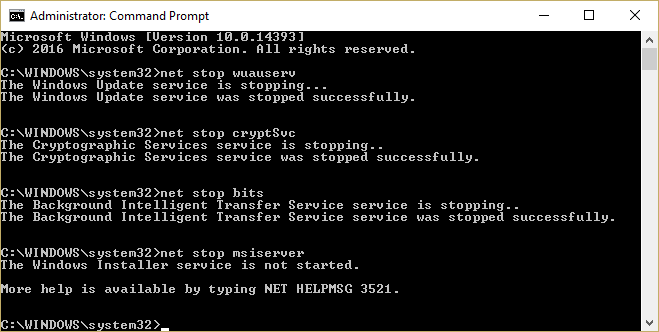
3.Ensuite, tapez la commande suivante pour renommer le dossier SoftwareDistribution, puis appuyez sur Entrée :
ren C:\Windows\SoftwareDistribution SoftwareDistribution.old
ren C:\Windows\System32\catroot2 catroot2.old
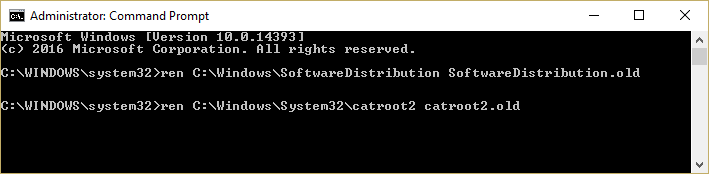
4.Enfin, tapez la commande suivante pour démarrer les services Windows Update et appuyez sur Entrée après chacun :
démarrage net wuauserv
net start cryptSvc
bits de démarrage net
net start msiserver
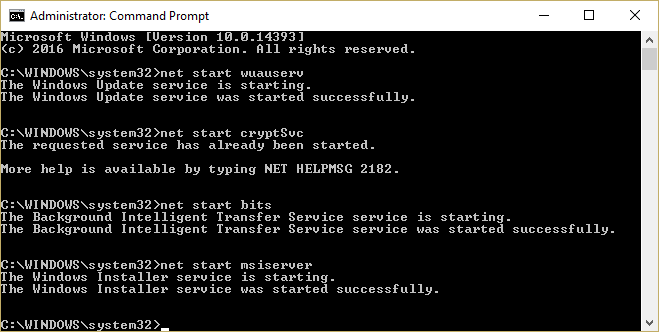
5. Redémarrez votre PC pour enregistrer les modifications.
Méthode 7 : Correction du registre
1.Appuyez sur la touche Windows + R puis tapez regedit et appuyez sur Entrée pour ouvrir l'Éditeur du Registre.
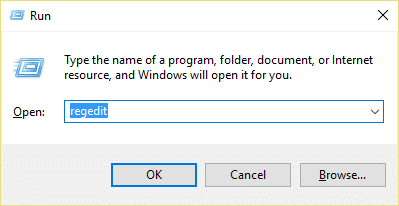
2.Naviguez jusqu'à la clé de registre suivante :
Ordinateur\HKEY_LOCAL_MACHINE\SOFTWARE\Microsoft\Windows\CurrentVersion\WindowsUpdate\OSUpgrade
3.Si vous ne trouvez pas la clé OSUpgrade , cliquez avec le bouton droit sur WindowsUpdate et sélectionnez Nouveau > Clé.
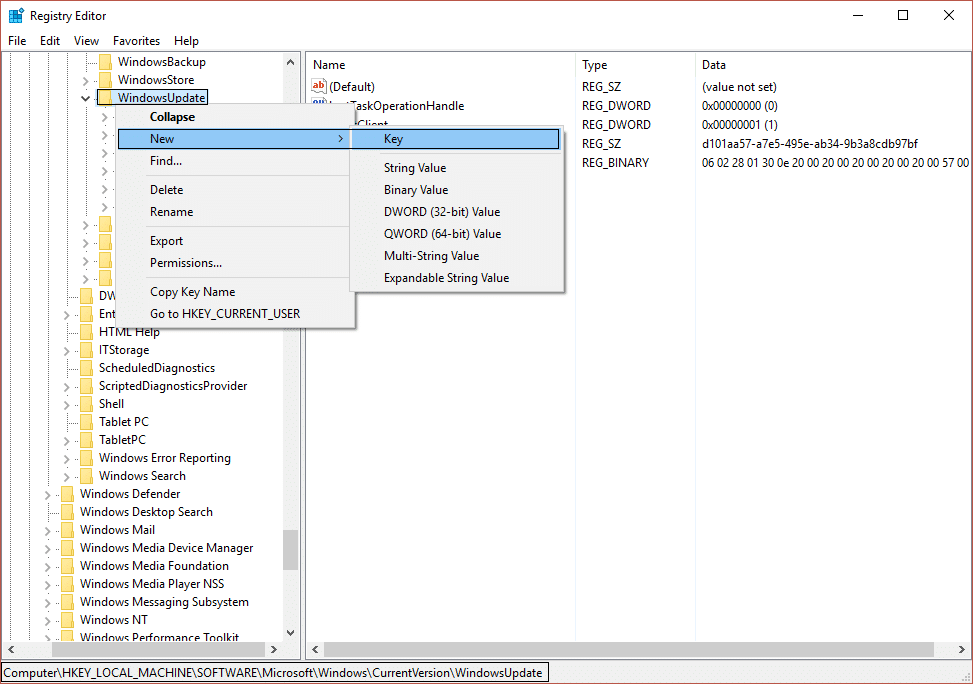
4.Nommez cette clé comme OSUpgrade et appuyez sur Entrée.
5.Assurez-vous maintenant que vous avez sélectionné OSUpgrade, puis dans le volet droit de la fenêtre, cliquez avec le bouton droit n'importe où dans la zone vide et sélectionnez Nouveau> Valeur DWORD (32 bits).
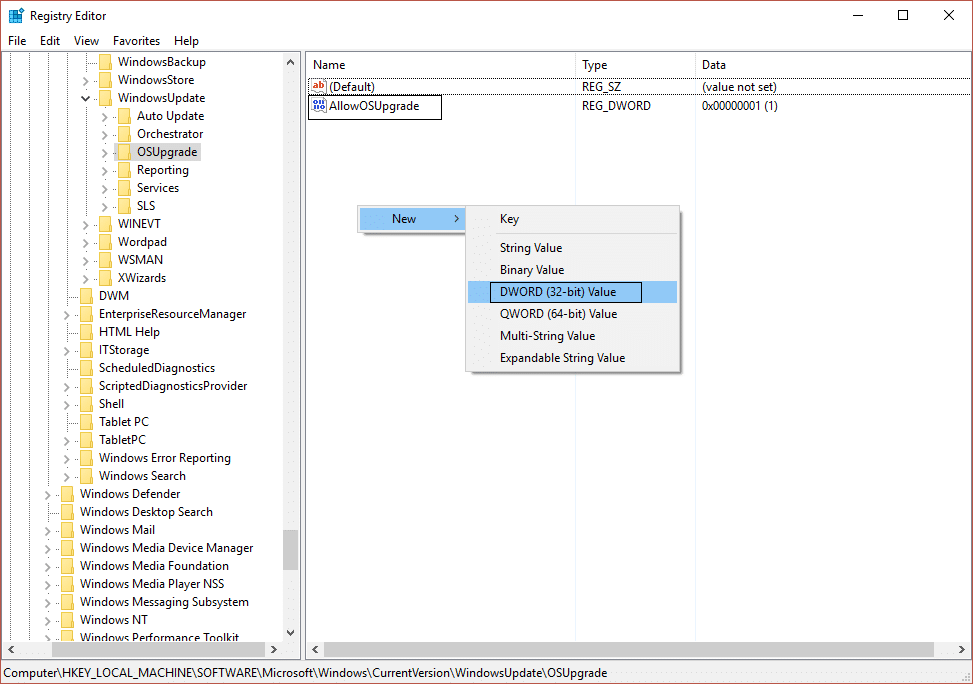
6.Nommez cette clé comme AllowOSUpgrade et double-cliquez dessus pour changer sa valeur en 1.
7. Essayez à nouveau d'installer les mises à jour ou de relancer le processus de mise à niveau et voyez si vous êtes en mesure de corriger l'échec de l'installation lors de la première erreur de phase de démarrage.
Méthode 8 : Supprimer un fichier particulier gênant avec la mise à niveau
1.Naviguez jusqu'au répertoire suivant :
C:\Users\UserName\AppData\Roaming\Microsoft\Windows\Start Menu\Programs\Orbx
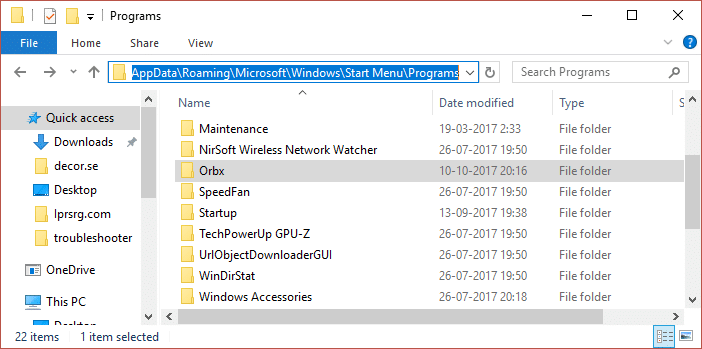
Remarque : Pour voir le dossier AppData, vous devez cocher la case Afficher les fichiers et dossiers cachés dans les options des dossiers.
2.Vous pouvez également appuyer sur la touche Windows + R puis taper %appdata%\Microsoft\Windows\Menu Démarrer\Programmes\Orbx et appuyer sur Entrée pour ouvrir directement le dossier AppData.
3.Maintenant, sous le dossier Orbx, recherchez un fichier appelé Todo , si le fichier existe, assurez-vous de le supprimer définitivement.
4. Redémarrez votre PC et essayez à nouveau le processus de mise à niveau.
Méthode 9 : Mettre à jour le BIOS
La mise à jour du BIOS est une tâche critique et si quelque chose ne va pas, cela peut sérieusement endommager votre système, par conséquent, une supervision experte est recommandée.
1.La première étape consiste à identifier la version de votre BIOS. Pour ce faire, appuyez sur la touche Windows + R , puis tapez « msinfo32 » (sans les guillemets) et appuyez sur Entrée pour ouvrir les informations système.

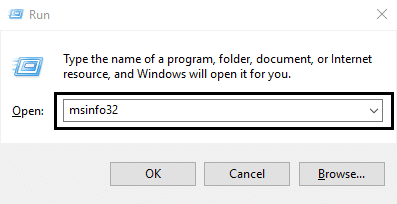
2. Une fois la fenêtre Informations système ouverte, localisez la version/date du BIOS, puis notez le fabricant et la version du BIOS.
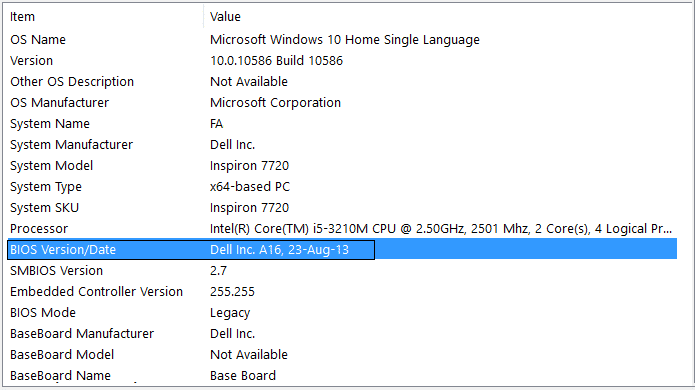
3.Ensuite, allez sur le site Web de votre fabricant, par exemple dans mon cas, c'est Dell, donc j'irai sur le site Web de Dell, puis j'entrerai le numéro de série de mon ordinateur ou cliquerai sur l'option de détection automatique.
4.Maintenant, dans la liste des pilotes affichés, je clique sur BIOS et je télécharge la mise à jour recommandée.
Remarque : n'éteignez pas votre ordinateur et ne le débranchez pas de votre source d'alimentation pendant la mise à jour du BIOS, sinon vous risquez d'endommager votre ordinateur. Pendant la mise à jour, votre ordinateur redémarrera et vous verrez brièvement un écran noir.
5. Une fois le fichier téléchargé, double-cliquez simplement sur le fichier Exe pour l'exécuter.
6.Enfin, vous avez mis à jour votre BIOS et cela peut également Correction de l'échec de l'installation lors de la première erreur de phase de démarrage.
Méthode 10 : Désactiver le démarrage sécurisé
1.Redémarrez votre PC.
2.Lorsque le système redémarre Entrez dans la configuration du BIOS en appuyant sur une touche pendant la séquence de démarrage.
3.Trouvez le paramètre de démarrage sécurisé et, si possible, définissez-le sur Activé. Cette option se trouve généralement dans l'onglet Sécurité, l'onglet Démarrage ou l'onglet Authentification.
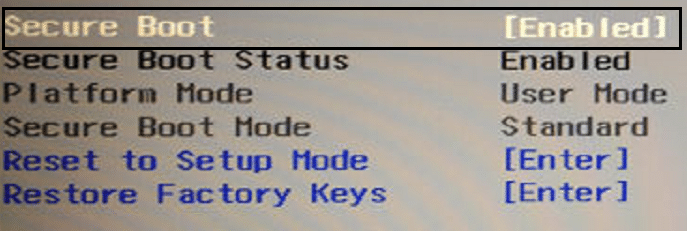
#AVERTISSEMENT : Après avoir désactivé le démarrage sécurisé, il peut être difficile de réactiver le démarrage sécurisé sans restaurer votre PC à l'état d'usine.
4. Redémarrez votre PC et voyez si vous êtes en mesure de corriger l'échec de l'installation lors de la première erreur de phase de démarrage.
5. Activez à nouveau l'option Secure Boot à partir de la configuration du BIOS.
Méthode 11 : Exécutez CCleaner et Malwarebytes
1.Téléchargez et installez CCleaner et Malwarebytes.
2. Exécutez Malwarebytes et laissez-le analyser votre système à la recherche de fichiers nuisibles.
3.Si des logiciels malveillants sont détectés, ils seront automatiquement supprimés.
4. Lancez maintenant CCleaner et dans la section "Nettoyeur", sous l'onglet Windows, nous vous suggérons de vérifier les sélections suivantes à nettoyer :
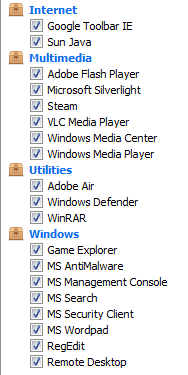
5. Une fois que vous vous êtes assuré que les points appropriés sont vérifiés, cliquez simplement sur Exécuter le nettoyeur et laissez CCleaner suivre son cours.
6.Pour nettoyer davantage votre système, sélectionnez l'onglet Registre et assurez-vous que les éléments suivants sont cochés :
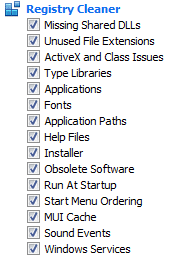
7.Sélectionnez Rechercher un problème et autorisez CCleaner à analyser, puis cliquez sur Résoudre les problèmes sélectionnés.
8.Lorsque CCleaner vous demande " Voulez-vous des modifications de sauvegarde dans le registre ?" ” sélectionnez Oui.
9. Une fois votre sauvegarde terminée, sélectionnez Corriger tous les problèmes sélectionnés.
10. Redémarrez votre PC pour enregistrer les modifications et cela corrigerait l'échec de l'installation lors de la première erreur de phase de démarrage, sinon passez à la méthode suivante.
Méthode 12 : exécuter le vérificateur de fichiers système et l'outil DISM
1.Appuyez sur la touche Windows + X puis cliquez sur Invite de commandes (Admin).

2.Maintenant, tapez ce qui suit dans le cmd et appuyez sur Entrée :
Sfc /scannow sfc /scannow /offbootdir=c:\ /offwindir=c:\windows (Si ci-dessus échoue, essayez celui-ci)
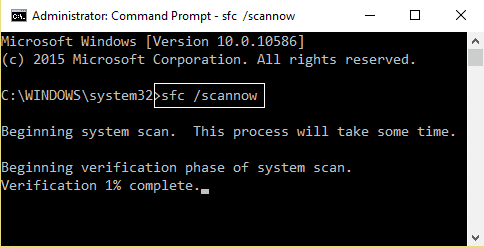
3. Attendez que le processus ci-dessus se termine et une fois terminé, redémarrez votre PC.
4.Ouvrez à nouveau cmd et tapez la commande suivante et appuyez sur Entrée après chacune :
a) Dism /En ligne /Cleanup-Image /CheckHealth b) Dism /En ligne /Cleanup-Image /ScanHealth c) Dism / Online / Cleanup-Image / RestoreHealth
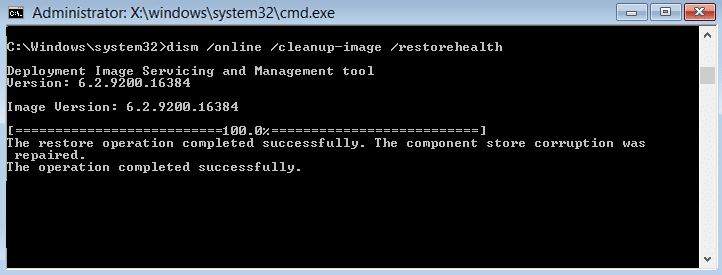
5.Laissez la commande DISM s'exécuter et attendez qu'elle se termine.
6. Si la commande ci-dessus ne fonctionne pas, essayez celle ci-dessous :
Dism /Image:C:\offline /Cleanup-Image /RestoreHealth /Source:c:\test\mount\windows Dism /Online /Cleanup-Image /RestoreHealth /Source:c:\test\mount\windows /LimitAccess
Remarque : Remplacez C:\RepairSource\Windows par l'emplacement de votre source de réparation (disque d'installation ou de récupération de Windows).
7. Redémarrez votre PC pour enregistrer les modifications.
Méthode 13 : Dépannage
1.Appuyez sur la touche Windows + X puis sélectionnez Invite de commandes (Admin).

2.Tapez la commande suivante dans cmd telle quelle (copiez-la et collez-la) et appuyez sur Entrée après chacune :
takeown /f C:\$Windows.~BT\Sources\Panther\setuperr.log\setuperr.log
icacls C:\$Windows.~BT\Sources\Panther\setuperr.log\setuperr.log /reset /T
bloc-notes C:\$Windows.~BT\Sources\Panther\setuperr.log
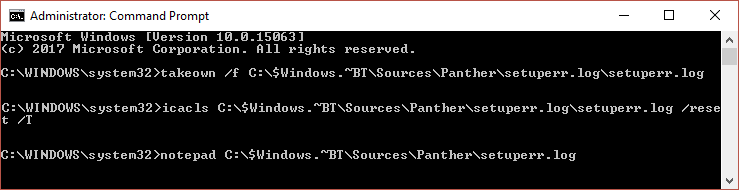
3. Naviguez maintenant vers le répertoire suivant :
C:\$Windows.~BT\Sources\Panthère
Remarque : Vous devez cocher la case « Afficher les fichiers et dossiers cachés » et décocher « Masquer les fichiers du système d'exploitation » dans les options des dossiers afin de voir le dossier ci-dessus.
4.Double-cliquez sur le fichier setuperr.log , afin de l'ouvrir.
5.Le fichier d'erreur contiendra des informations telles que :
2017-07-07 13:24:01, Erreur [0x0808fe] Plugin MIG {0b23c863-4410-4153-8733-a60c9b1990fb} : LoadRegFromFile :: Erreur OpenFile (C:\$WINDOWS.~BT\Work\MachineIndependent\Working\ srcworking\agentmgr\CCSIAgent\005A4BDD\HKLM-E0xxxx04IME.reg) gle=2
2017-07-07 13:24:07, Erreur SP Erreur WRITE, 0x00000005 lors de la collecte/application de l'objet : Fichier, C:\Windows\System32\Tasks [avast ! Mise à jour d'urgence]. Retournera 0[gle=0x00000005]
2017-07-07 13:24:07, Erreur MIG Erreur 5 lors de l'application de l'objet C:\Windows\System32\Tasks\avast ! Mise à jour d'urgence. L'application Shell a demandé l'abandon[gle=0x00000005]
2017-07-07 13:24:07, Erreur [0x08097b] L'abandon du MIG s'applique en raison d'une erreur pour l'objet : C:\Windows\System32\Tasks\avast ! Mise à jour d'urgence[gle=0x00000005]
2017-07-07 13:24:08, erreur d'application a échoué. Dernière erreur : 0x00000000
2017-07-07 13:24:08, Erreur SP pSPDoOnlineApply : Échec de l'opération d'application. Erreur : 0x0000002C
2017-07-07 13:24:09, Erreur SP Apply : Échec de la phase de migration. Résultat : 44
2017-07-07 13:24:09, Erreur L'opération SP a échoué : le démarrage OOBE s'applique. Erreur : 0x8007002C[gle=0x000000b7]
2017-07-07 13:24:09, Erreur L'exécution de l'opération SP a échoué : 13. hr = 0x8007002C[gle=0x000000b7]
2017-07-07 13:24:09, Erreur L'exécution de l'opération SP a échoué.[gle=0x000000b7]
2017-07-07 13:24:09, Erreur SP CSetupPlatformPrivate::Execute : Échec de la désérialisation/exécution des opérations pré-OOBEBoot. Erreur : 0x8007002C[gle=0x000000b7]
2017-07-07 17:24:01, Erreur [SetupHost.Exe] ReAgentXMLParser ::ParseConfigFile (fichier xml : C:\$WINDOWS.~BT\Sources\SafeOS\ReAgent.xml) renvoyant 0X2
2017-07-07 17:24:06, Erreur SP CInstallDUUpdatesOffline::FindOperation : Aucune information trouvée dans la section DynamicUpdate.Drivers du fichier C:\$Windows.~BT\Updates\Critical\SetupPlatform.ini[gle=0x00000002]
2017-07-07 17:24:06, Erreur SP CInstallDUUpdatesOffline::FindOperation : Aucune information trouvée dans la section DynamicUpdate.GDRs du fichier C:\$Windows.~BT\Updates\Critical\SetupPlatform.ini[gle=0x00000002]
2017-07-07 17:24:06, Erreur SP CInstallDUUpdatesOffline::FindOperation : Aucune information trouvée dans la section DynamicUpdate.Langpacks du fichier C:\$Windows.~BT\Updates\Critical\SetupPlatform.ini[gle=0x00000002]
2017-07-07 17:24:06, Erreur SP CInstallDUUpdatesOffline::FindOperation : Aucune information trouvée dans la section DynamicUpdate.FeaturesOnDemand du fichier C:\$Windows.~BT\Updates\Critical\SetupPlatform.ini[gle=0x00000002]
2017-07-08 13:30:12, Erreur SP pSPRemoveUpgradeRegTree : impossible de supprimer l'arborescence de registre HKLM\SYSTEM\Setup\Upgrade[gle=0x00000005]
2017-07-08 13:30:19, Erreur [0x080831] MIG CSIAgent : format xml non valide : FormatException : l'attribut "id" est obligatoire. void __cdecl Mig::CMXEMigrationXml::LoadSupportedComponent(class UnBCL::XmlNode *,int,class Mig::CMXEMigrationXml *,class Mig::CMXEXmlComponent *)
2017-07-08 13:30:21, Erreur [0x080831] MIG CSIAgent : Format xml non valide : FormatException : Composant avec nom d'affichage : Plugin/{39CC25F3-AF21-4C42-854D-0524249F02CE} déjà chargé __cdecl Mig ::CMXEMigrationXml : :CMXEMigrationXml(classe Mig::CPlatform *,classe UnBCL::String *,classe UnBCL::XmlDocument *,classe UnBCL::String *,classe UnBCL::String *)
2017-07-08 13:30:40, Erreur [0x0808fe] Plugin MIG {65cbf70b-1d78-4cac-8400-9acd65ced94a} : Échec de CreateProcess. GLE = d
2017-07-08 13:31:32, Erreur [0x0808fe] Plugin MIG {526D451C-721A-4b97-AD34-DCE5D8CD22C5} : [shmig] Impossible d'obtenir le groupe résidentiel préféré avec hr=0x80070490
2017-07-08 13:31:32, Erreur [0x0808fe] Plugin MIG {ee036dc0-f9b7-4d2d-bb94-3dd3102c5804} : BRIDGEMIG : CBrgUnattend :: CollectBridgeSettings a échoué : 0x1, 0
2017-07-08 13:31:38, Erreur [0x0808fe] Plugin MIG {D12A3141-A1FF-4DAD-BF67-1B664DE1CBD6} : WSLicensing : Impossible de lire la liaison machine, hr=0x80070002
2017-07-08 13:31:38, Erreur [0x0808fe] Plugin MIG {D12A3141-A1FF-4DAD-BF67-1B664DE1CBD6} : WSLicensing : Erreur lors de la lecture des informations sur le serveur hr=0x80070490
2017-07-08 13:31:41, Erreur CSetupAutomation::Resurrect : Fichier introuvable : C:\$Windows.~BT\Sources\Panther\automation.dat[gle=0x00000002]
2017-07-08 13:31:41, Erreur SP CSetupPlatform ::ResurrectAutomation : Échec de la résurrection de l'automatisation : 0x80070002[gle=0x00000002]
2017-07-08 13:32:03, Erreur MOUPG CSetupHost ::ReportEventW(1618) : Résultat = 0x8024F005
2017-07-08 13:32:03, Erreur MOUPG SetupHost : Échec de la notification de l'événement de redémarrage en attente : hr = [0x8024F005]
2017-07-08 13:32:03, Erreur MOUPG CDlpManager :: AsyncSerializeDisable(471) : Résultat = 0x800702166.Découvrez ce qui arrête l'installation, résolvez-le en désinstallant, désactivant ou mettant à jour et réessayez l'installation.
7. Dans le fichier ci-dessus, si vous regardez attentivement, le problème est créé par Avast et sa désinstallation a donc résolu le problème.
Recommandé pour vous:
- Correction de l'erreur d'installation de l'imprimante 0x000003eb
- Comment réparer NETWORK_FAILED dans Chrome
- Correction de l'erreur Google Chrome Il est mort, Jim !
- Correction des paramètres Windows ne s'ouvre pas
Voilà, vous avez réussi à corriger l'échec de l'installation lors de la première erreur de phase de démarrage , mais si vous avez encore des questions concernant ce guide, n'hésitez pas à les poser dans la section des commentaires.